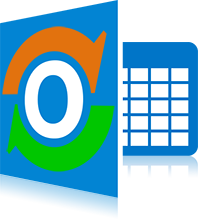
cFos Outlook DAV Freeware
Sincronización en la nube para su calendario, tareas y contactos de Outlook (2013 + 2016)
Versión Versión 1.96
cFos Outlook DAV es un complemento de Outlook para conectar a las carpetas de calendario y contactos en un servidor CalDAV/CardDAV en la nube. Para soluciones alojadas en casa podría querer poner a prueba los servicios CalDAV/CardDAV de cFos Personal Net.cFos Outlook DAV ahora es freeware.
Cómo configurar cFos Outlook DAV
- Ejecute el instalador de cFos Outlook DAV para añadir cFos Outlook DAV como un complemento de Outlook. Está probado con Outlook 2016 y 2013, pero también debería correr con Outlook 2010.
- Inicie Outlook y creé una nueva carpeta de calendario. En el menú contextual de la carpeta seleccione "Sync with CalDAV". Ahora puede configurar la carpeta eligiendo "Config CalDAV Sync" nuevamente en el menú contextual.
- La sincronización de tareas y contactos funciona exactamente como la sincronización de citas. Configure el URL así como el usuario y contraseña en el menú contextual de la carpeta de tareas, tal como con las citas. Puede emplear el mismo URL, nombre de usuario y contraseña que con las citas. Sin embargo, para las tareas esto no funciona con Google (vea abajo).
Cómo sincronizar un calendario CalDAV o una libreta de direcciones CardDAV con Outlook en 5 pasos


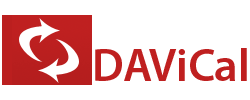


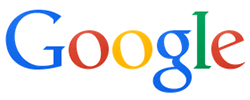




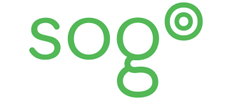
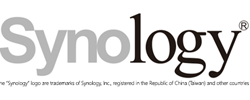
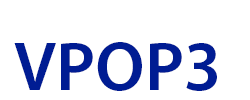
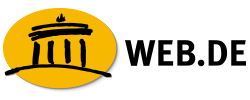
Operación de cFos Outlook DAV
Cuando inicia Outlook, cFos Outlook DAV intenta sincronizar todos los datos de sus carpetas de Outlook con el servidor CalDAV/CardDAV. Si algo ha cambiado en el servidor, los cambios se verán reflejados en sus carpetas de Outlook. Los datos añadidos o modificados en el servidor serán añadidos o modificados en su carpeta local. Los datos eliminados en el servidor será eliminado en su carpeta local. Esta sincronización se realiza cada n minutos dependiendo del intervalo de sincronización especificado en la configuración de la carpeta.
Cuando añada, cambie o elimine un evento en sus carpetas locales, usted puede actualizar los datos del servidor empleando el botón "Sync All" en la cinta. Debería considerar hacer lo mismo antes de cerrar Outlook.
Los datos de configuración de la carpeta se almacenan en el directorioC:\Users\SU_USUARIO\AppData\Local\cFos\outlook_dav. El directorio C:\ProgramData\cFos\outlook_dav contiene folder_setup.hta, de manera que podrá cambiar su configuración posteriormente. Las contraseñas se almacenan con un "!" precedente y cifradas "al vuelo" tan pronto como cFos Outlook DAV las necesita. En C:\Users\SU_USUARIO\AppData\Local\cFos\outlook_dav también encontrará el archivo trace.txt que contiene una bitácora con las operaciones de sincronización más recientes.
cFos Outlook DAV emplea la configuración de proxy de Internet Explorer. Puede cambiarla en el Panel de Control, Opciones de Internet.
Para ignorar los mensajes de error del certificado SSL, puede establecer el valor ignore_ssl_errors = 1 en la clave de registro de Windows HKEY_LOCAL_MACHINE\SOFTWARE\cFos\outlook_dav.
Para resolver problemas con las vCards codificadas UTF-8, configure Archivo -> Opciones -> Avanzado -> Opciones internacionales -> Codificación preferida para vCards salientes a UTF-8.
